Manual do sistema VR Master Financeiro Caixa Administracao
De VRWiki
Índice
INTRODUÇÃO
A Administração é a terceira de cinco etapas do Fechamento PDV. Nesta etapa vamos conferir os valores totais de todas as finalizadoras da loja.
RECURSOS E PARAMETRIZAÇÃO
- Consultar (Teclas de atalho F1 ou ALT+C ). Preencha os campos para pesquisa conforme desejar, em seguida clique neste botão para consolidar a pesquisa. O resultado dessa pesquisa aparecerá em seguida no campo abaixo (Figura 1 Box 2).
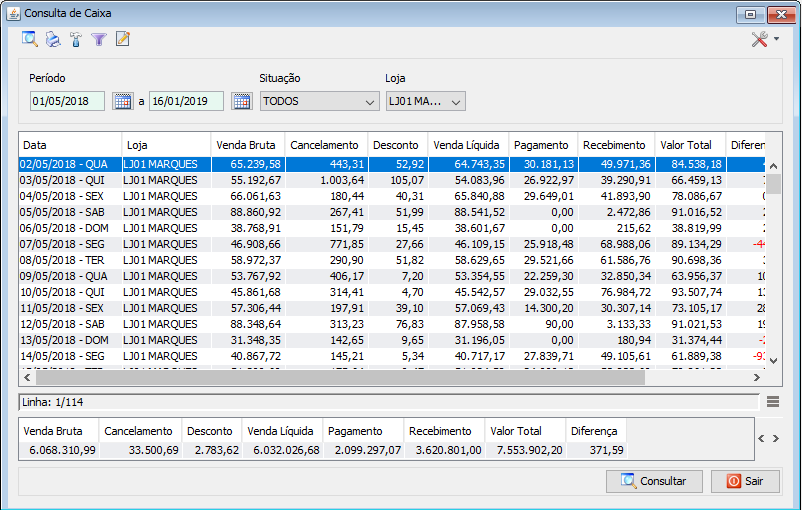
- Imprimir (Teclas de atalho F4 ou ALT+P). Este botão serve para realizar a impressão da lista exibida pela pesquisa.
- Filtro (Teclas de Atalho ALT+L). Utilize essa ferramenta para atribuir mais filtros a consulta que deseja realizar.
- Editar (Teclas de Atalho ALT+D). Após realizar a pesquisa selecione um item na lista e clique neste botão para acessar a tela de Lançamento de Caixa onde as informações de valores das finalizadoras estarão disponíveis para a conferência.
CONFERÊNCIA DE FINALIZADORA
- Acesse o menu: Financeiro / Caixa / Administração; - Filtre a pesquisa para o dia que está sendo realizado o Fechamento PDV (Figura 1 Box 1); - Selecione o item da lista (figura 1) e clique no botão editar();
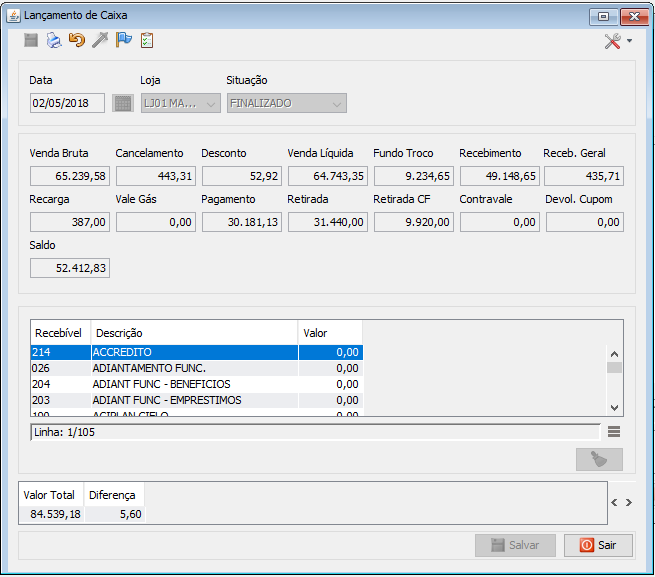
![]() - Auditoria (Sem teclas de atalho). Clique neste botão para visualizar os valores referentes ao dia acessado pela administração. Esta ferramenta possibilita uma visão geral dos recebimentos de caixa podendo identificar possíveis fraudes no caixa. Para acessar esta ferramenta é necessário ter uma permissão. Ao clicar nesta ferramenta a seguinte tela será exibida:
- Auditoria (Sem teclas de atalho). Clique neste botão para visualizar os valores referentes ao dia acessado pela administração. Esta ferramenta possibilita uma visão geral dos recebimentos de caixa podendo identificar possíveis fraudes no caixa. Para acessar esta ferramenta é necessário ter uma permissão. Ao clicar nesta ferramenta a seguinte tela será exibida:
Auditoria disponível a partir da versão 3.16.5 - A tela de lançamento de caixa serve para identificar o valor total de todas as vendas realizadas nos caixas da loja, essas informações são separadas por finalizadoras. Nesta tela iremos conferir o total das finalizadoras e também todas as retiradas, fundos de troco, recebimentos, em fim, todas as movimentações que ocorreram de todos os caixas. - Após realizar toda conferência clique no botão finalizar(
). Caso haja algum problema na conferência verifique os anexos 1 e 2.
ANEXO1: LANÇAMENTO MANUAL DE FINALIZADORA
Caso haja problemas na finalização da Administração do Fechamento PDV, é necessário lançar a data do vencimento e o valor da finalizadora. - Clique 2 vezes em cima da finalizadora como mostra a figura 2 box 2. Ao realizar esse procedimento aparecerá a seguinte tela:- Essa é a tela do lançamento do recebível, caso não haja um vencimento e um valor será necessário lançar manualmente o valor clicando no botão adicionar (
). Essa informação é muito importante pois o dia que estiver o vencimento alimentará o financeiro.
ANEXO2: TROCA DE BANDEIRA
Pode ocorrer erros operacionais na hora de escolher a bandeira de um determinado cartão na hora da compra. Caso isso ocorra podemos utilizar a troca de bandeira para corrigir esses erros. - Acesse o menu: Financeiro / Caixa / Administração; - Pesquise a data do fechamento; - Selecione o fechamento e clique no botão editar(); - Clique no botão troca bandeira(
);
- Na tela de Troca de Bandeira de Caixa (Figura 4) selecione a bandeira que está com o valor errado no campo "Origem" (Figura 4 Box 1); - Clique no botão adicionar(
); - Selecione a bandeira destino e o valor que está errado na bandeira de Origem, clique em salvar; - Caso haja outras bandeiras que o valor está errado faça o mesmo procedimento. Ao terminar todas os lançamentos clique em sair em seguida salvar.
PRÓXIMA ETAPA DO FECHAMENTO PDV: RECEBIMENTO
Clique aqui para acessar o Manual de Recebimento de Caixa